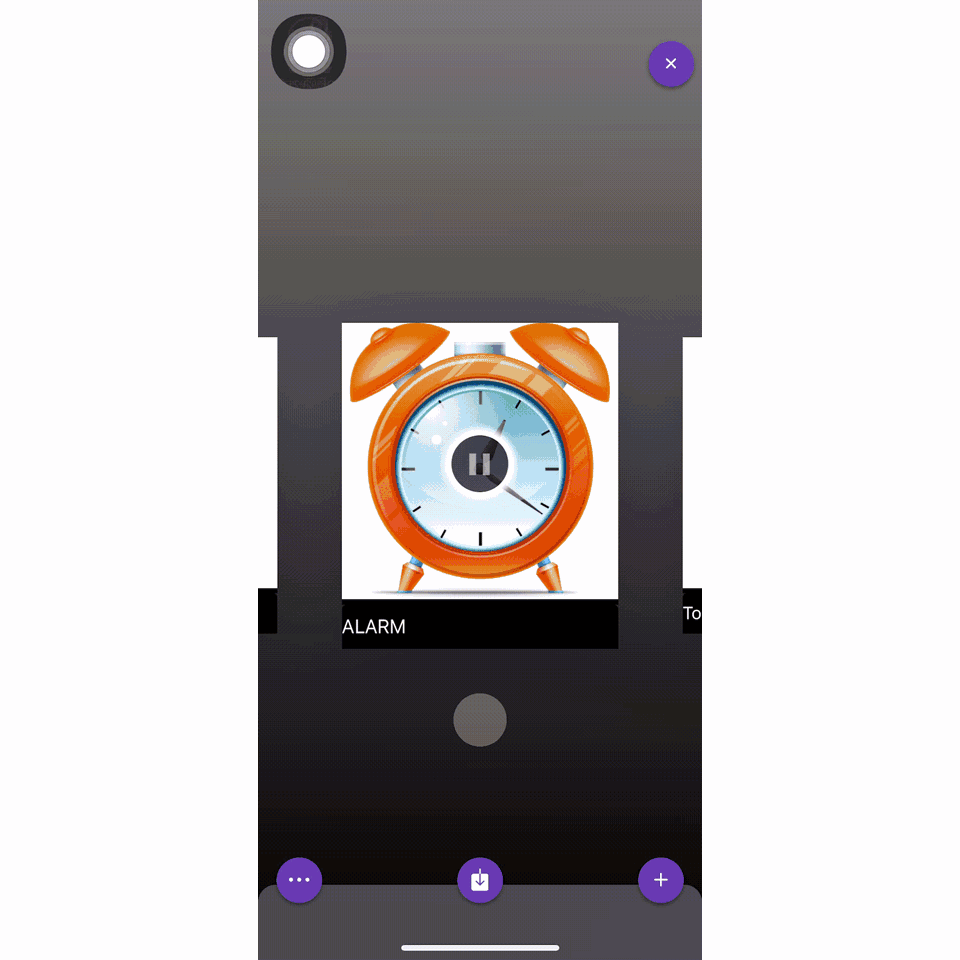PHONEKY Webサイトからダウンロードした着信音を自分のIPhoneに転送するにはどうすればよいですか?
AppleはiTunes Store以外の着信音を直接iPhoneにダウンロードさせることはできません。あなたのiPhoneに着信音を転送する2つの方法があります。まず第一に、iTunesを使うことです。コンピュータを使用している場合は、ファイルをコンピュータにダウンロードするだけでダブルクリックして開くか、iTunes、iPhoneを接続して同期を開始します。 詳細
PHONEKYを介してダウンロードした着信音を私のiPhoneに転送するにはどうすればいいですか?
PHONEKY iOSアプリがインストールされている場合は、以下の画像を参考にしてくださいあなたの着信音を転送するために..Phonekyアプリを使用すると、iPhoneの着信音のダウンロードとセットアップが非常に簡単になります。
着信音を設定するのに3ステップしかかかりません。 PHONEKYとGarageBandアプリが携帯電話にインストールされています。 これは、AppleがAppStoreで提供している無料アプリです。
着信音を設定するのに3ステップしかかかりません。 PHONEKYと
1位:
PHONEKYアプリから着信音をダウンロードしたら、共有ウィンドウからGarageBandを選択します。
PHONEKYアプリから着信音をダウンロードしたら、共有ウィンドウからGarageBandを選択します。
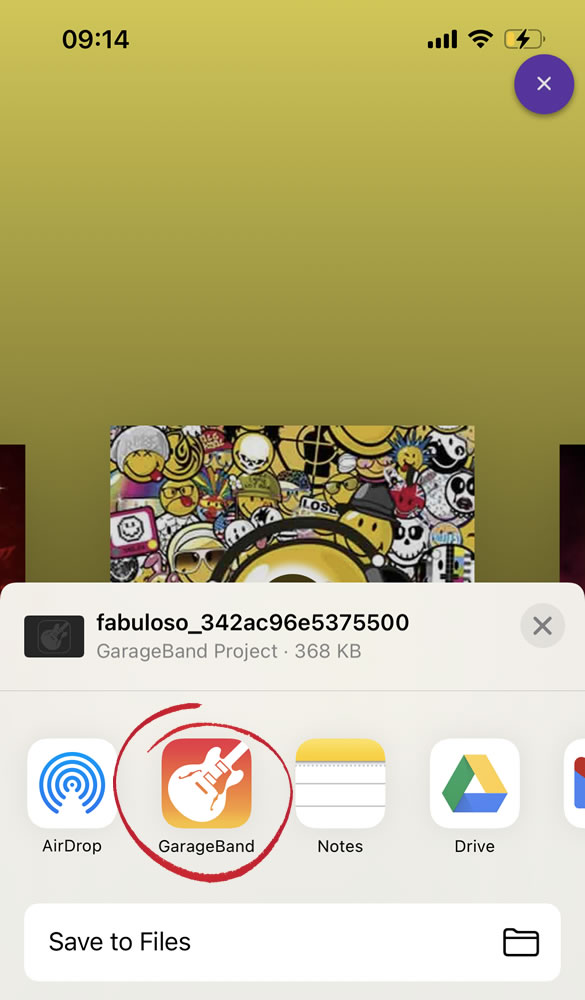
2番目:
GarageBandアプリが開いたら、ダウンロードした着信音を長押しして共有を選択します。
古いバージョンのGarageBandでは、共有ボタンは画面の左上隅にあります。
GarageBandアプリが開いたら、ダウンロードした着信音を長押しして共有を選択します。
古いバージョンのGarageBandでは、共有ボタンは画面の左上隅にあります。
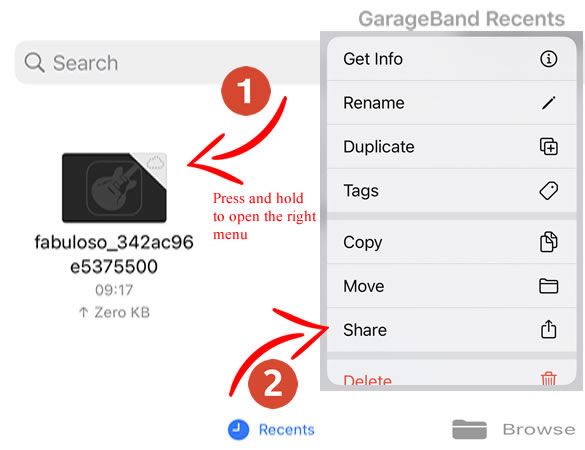
3位:
共有メニューで[着信音]を選択します
共有メニューで[着信音]を選択します
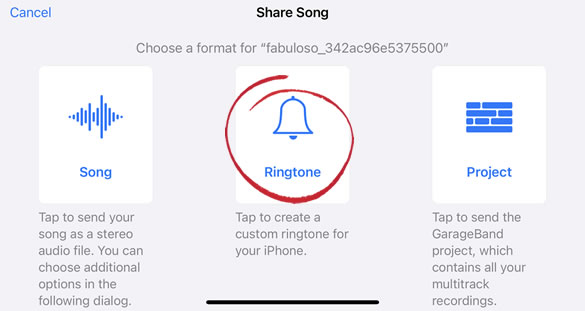
必要に応じて着信音の名前を変更し、[エクスポート]をクリックします。
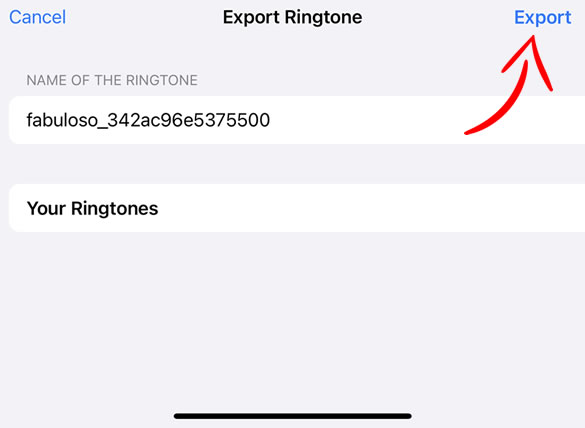
それで全部です...
iPhoneの[設定]>[サウンド]に移動して、着信音を割り当てたり削除したりできます...
iPhoneの[設定]>[サウンド]に移動して、着信音を割り当てたり削除したりできます...
ビデオチュートリアル